Cómo solucionar un error al establecer una conexión de base de datos en WordPress
Publicado: 2021-01-01Aprenda cómo corregir el error al establecer la conexión de la base de datos con múltiples soluciones en su sitio de WordPress con esta sencilla guía.
¿Cómo solucionar el error al establecer una conexión de base de datos?
- Verifique las credenciales de su base de datos usando phpMyAdmin.
- Repara tu base de datos
- Restaura tus archivos de WordPress.
- Cargue una copia de seguridad.
- Póngase en contacto con su proveedor de alojamiento.
Visión general
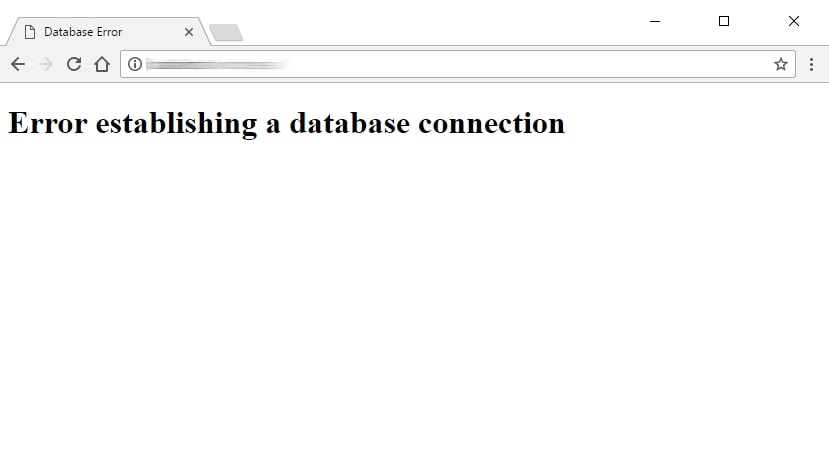
WordPress es una de las mejores plataformas web, aunque eso no significa que no tenga dificultades. El error al establecer una conexión de base de datos es uno de los errores más comunes que puede encontrar en WordPress. A veces puede ser difícil de resolver, sin embargo, en este tutorial, le mostraremos cómo resolverlo.
Antes de que podamos mostrarle cómo resolver este problema, debemos entender cómo funciona. El núcleo de este problema es que su sitio web no puede conectarse a su base de datos . Su base de datos y WordPress usan esta conexión para ejecutar su sitio. Si esta conexión falla por algún motivo, su sitio se interrumpirá. Si queremos saber cómo solucionar esto, debemos entender qué es una base de datos.
En pocas palabras, una base de datos es un lugar separado donde se almacenan todos sus archivos y datos de WordPress. La base de datos recopila y reserva todos los datos de su sitio, excepto los archivos de medios, temas y complementos. La base de datos almacena todo, desde metadatos hasta configuraciones. Cuando alguien accede a su sitio, su sitio ejecuta un código y la información de la base de datos se envía al usuario.
La conexión a la base de datos que permite que WordPress vea, edite, acceda y transfiera datos es necesaria para que su sitio web funcione. Si algo en su sitio hace que esta conexión falle, todo su sitio se caerá. Aunque su sitio estará inactivo, algunos usuarios pueden acceder a él debido a los cachés del servidor.
Muchas cosas pueden causar este problema, desde credenciales incorrectas hasta una brecha de seguridad. La mayoría de estas causas tienen soluciones simples, aunque algunas toman mucho tiempo y requieren que te comuniques con tu anfitrión. Lo principal a tener en cuenta es que debe tomar precauciones y no entrar en pánico. En el siguiente apartado, te mostraremos las causas de este problema .
Posibles Causas
Su sitio de WordPress utiliza un nombre, nombre de usuario, contraseña y nombre de host para conectarse a la base de datos. Estas credenciales se pueden encontrar en su archivo wp-config. Si alguna de estas credenciales es incorrecta, su sitio tendrá problemas para conectarse a la base de datos. Esta es una de las principales causas del error al establecer una conexión a la base de datos.
Otra cosa que puede causar un error al establecer una conexión a la base de datos es demasiado tráfico . El tráfico excesivo puede parecer algo bueno a primera vista, pero puede crear problemas si su sitio no puede manejarlo. Los picos de tráfico pueden abrumar su base de datos muy fácilmente. Demasiado tráfico generalmente se soluciona fácilmente poniéndose en contacto con su anfitrión.
Los archivos corruptos en su servidor o base de datos de WordPress pueden ser causas de un error al establecer una conexión de base de datos. Si tiene un tema o complemento instalado que contiene archivos corruptos, esa puede ser la raíz del problema. Una base de datos corrupta también es una causa, pero es mucho menos común. Afortunadamente, los archivos corruptos y las bases de datos se pueden resolver fácilmente.
A menudo, un complemento desactualizado o con errores puede causar este error. Lo mismo puede ocurrir con un tema. Si desea evitar problemas como este, debe tener temas y complementos bien codificados y actualizados. Labinator ofrece algunos de los mejores complementos y temas del mercado por su precio.
Lo último que puede ser la raíz de este error es un problema del servidor de la base de datos . Un problema del servidor de la base de datos suele ser algo en el extremo de su proveedor de alojamiento web que debe ser resuelto por ellos. Es poco lo que puede hacer si esta es la causa porque el anfitrión tiene que manejar esto. Afortunadamente, no tendrá que hacer mucho trabajo ya que el anfitrión resolverá esto.
Preparativos
Antes de que pueda probar las diferentes soluciones para resolver este problema, debe hacer algunos preparativos. Estos preparativos incluyen la creación de una copia de seguridad de su sitio de WordPress. No importa cuál sea la causa, hacer una copia de seguridad de su sitio es crucial porque le dará un punto para reiniciar si se equivoca. Siempre debe hacer una copia de seguridad antes de realizar cambios importantes en su sitio.
Lo siguiente que deberá hacer es tener cPanel o un FTP listo. Estos le permitirán editar, acceder y ver sus archivos de WordPress. Es necesario acceder a sus archivos de WordPress para utilizar algunas soluciones. Si aún no tiene un cliente FTP configurado, FileZilla es un excelente lugar para comenzar.
Lo último que necesitará para resolver Error al establecer una conexión de base de datos es su cuenta de proveedor de alojamiento. Necesita esta cuenta porque proporciona herramientas cruciales como phpMyAdmin y MySQL . Si es posible que también necesite ponerse en contacto con su anfitrión, entonces este paso es vital. Una vez que haya hecho todo aquí, ahora puede pasar a resolver el problema.
Sin embargo, si desea ayuda profesional en asuntos como este, le recomendaría el Servicio de piloto automático de WordPress de Labinator . Sus expertos en WordPress le brindarán el soporte y los servicios que necesita para resolver problemas como este. Pueden poner su sitio en funcionamiento en solo un par de días, sin que usted tenga que hacer nada. Son una solución perfecta para cualquier problema de WordPress.
También ofrecemos servicios de soporte técnico de WordPress que cubren la depuración de cualquier problema en su sitio web de WordPress.
Arreglando Credenciales
El primer método que usaremos para corregir el error al establecer una conexión a la base de datos es verificar las credenciales que aparecen en su sitio de WordPress. Para hacer esto, debemos comparar los datos en sus archivos de WordPress con los datos en su base de datos. Debe tener acceso a un FTP y cPanel, o lo que sea que use su proveedor de alojamiento, para acceder a estos archivos.
Esta solución lleva algún tiempo y requiere que tenga mucho cuidado, aunque será la solución más fácil para este error. Las credenciales incorrectas son la causa más probable del error al establecer una conexión a la base de datos. Una vez que tenga todo lo que necesita, siga estos pasos a continuación:
Abra su FTP/cPanel y abra sus archivos de WordPress.
Abra el archivo llamado wp-config.php .
Encuentre el código dentro del archivo que se ve así:
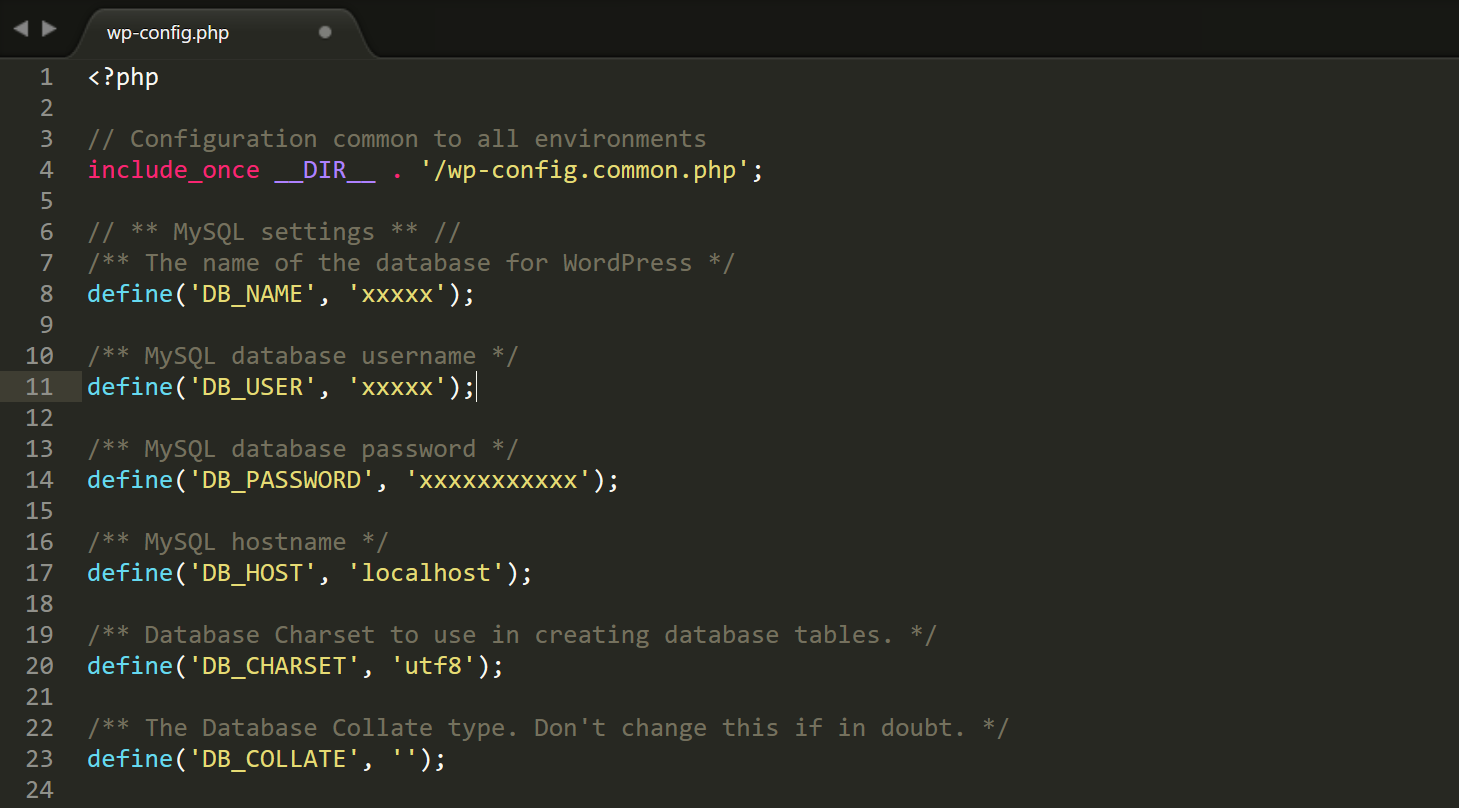
El "xxxxxx" allí se utiliza como marcador de posición para su credencial.
Esta sección de código es lo que WordPress registra como su nombre de base de datos, nombre de usuario, contraseña y nombre de host. Usaremos los datos almacenados en su base de datos para comparar el nombre de usuario, el nombre, el nombre de host y la contraseña. Una vez que sepa cuáles son los valores en su archivo wp-config, continúe con los pasos a continuación:
- Inicie sesión en su cuenta de anfitrión y abra cPanel .
- Busque y abra phpMyAdmin .
- Mira el menú de la izquierda.
- Asegúrese de que el nombre de la base de datos allí y el nombre de la base de datos que se encuentra en el archivo wp-config coincidan.
- Luego vaya a la sección del servidor de la base de datos .
- Asegúrese de que el nombre de host coincida con el nombre de host que se encuentra en el archivo wp-config. Lo más probable es que sea "localhost" .
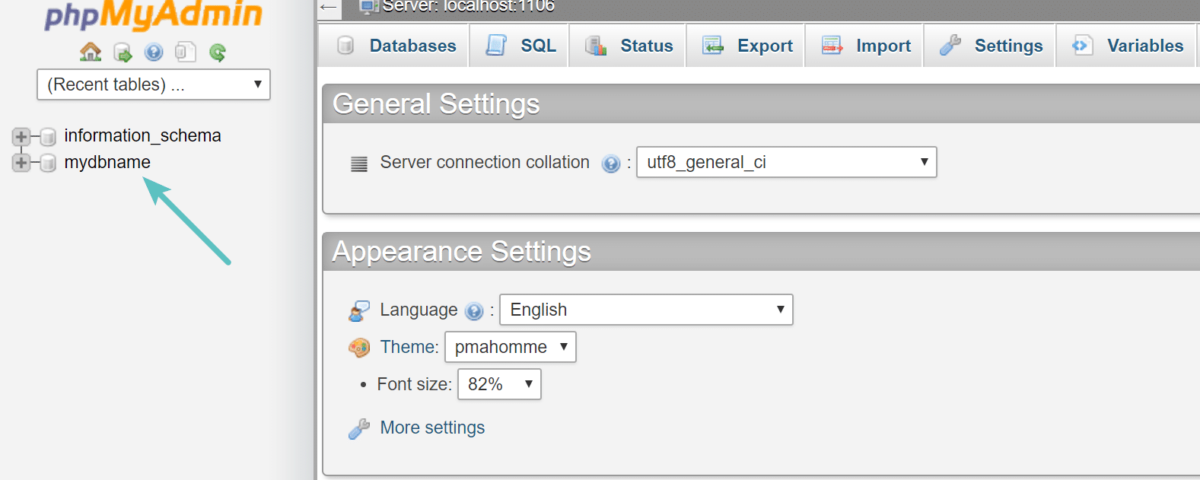
Una vez que haya completado estos pasos, podemos verificar si el problema fue con el nombre de la base de datos y el nombre de host. Intente abrir su sitio nuevamente y vea si aún recibe el mismo error. Si no recibe el mismo error, ¡enhorabuena! Si tiene el mismo problema, entonces debemos corregir el nombre de usuario y la contraseña . Sigue estos pasos:
- Abra cPanel/FTP y busque su directorio de archivos de WordPress.
- Cree un nuevo archivo PHP con el nombre que desee.
- En el archivo, pon el siguiente código:
$prueba = mysqli_connect('localhost', 'db_user', 'db_password'); si (!$prueba) { die('Error MySQL: ' . mysqli_error()); } echo '¡La conexión a la base de datos funciona correctamente!'; mysqli_close($pruebaConexión);
Una vez que haya insertado este código, reemplace " db_user " y " db_password " con los valores que se encuentran en wp-config. Luego reemplace "localhost" con el valor correcto que obtuvo de los pasos anteriores. Este código ejecutará una prueba final que nos mostrará si sus credenciales son el problema o no.
Para ejecutar la prueba, ingrese https://yourdomain.com/name.php en su navegador y reemplace el nombre de dominio y el nombre de archivo con lo que usa. Luego presione enter y abra la URL. Si la página muestra un mensaje que dice "Error de MySQL:" , entonces tenemos que restablecer sus credenciales.
Si la página muestra un mensaje que dice "La conexión de la base de datos funciona correctamente". entonces las credenciales no son el problema. Si este es el caso, entonces debe probar una de las otras soluciones que se enumeran a continuación. Antes de probar otra solución, asegúrese de eliminar el archivo PHP si su prueba tuvo éxito .
Para ejecutar la prueba, ingrese https://yourdomain.com/name.php en su navegador y reemplace el nombre de dominio y el nombre de archivo con lo que usa. Luego presione enter y abra la URL. Si la página muestra un mensaje que dice "Error de MySQL:" , entonces tenemos que restablecer sus credenciales.
Si la página muestra un mensaje que dice "La conexión de la base de datos funciona correctamente". entonces las credenciales no son el problema. Si este es el caso, entonces debe probar una de las otras soluciones que se enumeran a continuación. Antes de probar otra solución, asegúrese de eliminar el archivo PHP si su prueba tuvo éxito .
Para restablecer sus credenciales, siga los pasos a continuación:
- Abre tu cPanel .
- Busque y abra la sección Usuarios de MySQL .
- Cree un nuevo usuario de SQL.
- Asegúrese de utilizar un nombre de usuario y una contraseña seguros.
- Finalice sus credenciales y vaya a la página siguiente.
- Agregue su usuario a la base de datos y recuerde usar el nombre de base de datos correcto.
- Otorgue a su usuario "Todos los privilegios" al agregarlo a la base de datos.
- Termina de crear y agregar el usuario, luego sal de cPanel.
- Abra su archivo wp-config.php nuevamente y reemplace las credenciales antiguas con las nuevas.
- Guarda el archivo y cierra.
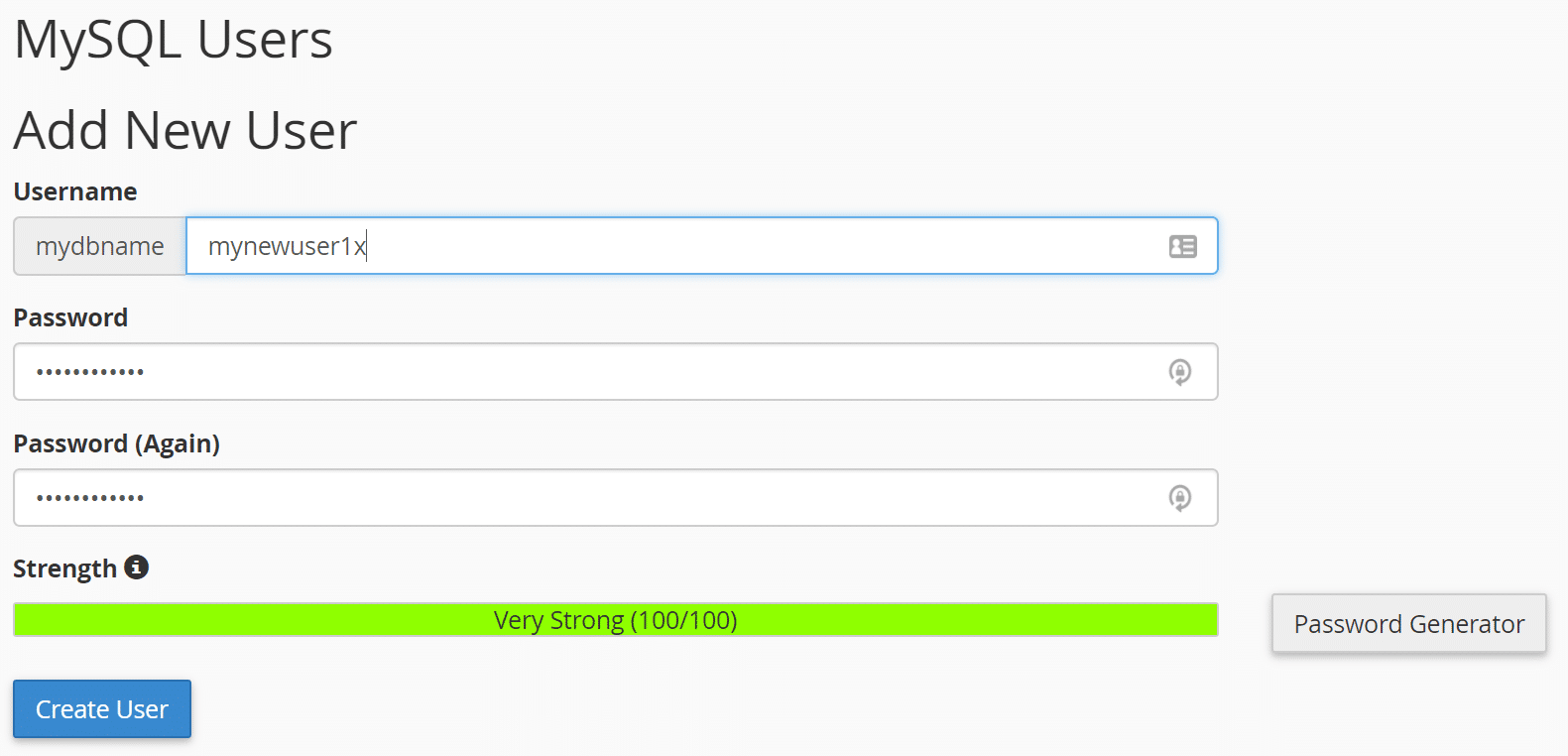
Después de completar esos pasos, ejecute el archivo PHP una vez más. Si la conexión de su base de datos ahora funciona, entonces está listo para comenzar. Si la conexión de su base de datos falla, debe comunicarse con su proveedor de alojamiento y solicitar más ayuda. Ahora abra su sitio de WordPress nuevamente y vea si obtiene el " Error al establecer una conexión de base de datos ".

Si el problema persiste, debe probar otro de los métodos enumerados en este artículo. El resto de soluciones son mucho más cortas y sencillas, por lo que no deberías tener problemas. Asegúrese de eliminar el archivo PHP que creamos para probar cuando haya terminado.
Reparación de la base de datos
El siguiente método implica que resolvamos el error al establecer una conexión de base de datos reparando su base de datos . Esta solución es necesaria cuando la causa es una base de datos rota o corrupta. Este método reparará y restaurará su base de datos reparando cualquier archivo o dato corrupto.
WordPress tiene una herramienta integrada que puede usar para reparar su base de datos. Todos los archivos y datos corruptos se restauran, por lo que su base de datos puede volver a funcionar correctamente. Si su base de datos está dañada, aparecerá este mensaje: "Una o más tablas de la base de datos no están disponibles" .
Las tablas de la base de datos almacenan datos, configuraciones y metadatos importantes para los complementos y temas de su sitio. La mayoría de las veces, los temas/complementos con errores pueden causar este problema. Para iniciar una reparación, debemos habilitar la herramienta de reparación editando algún código. Siga estos pasos a continuación:
- Abre tu FTP o cPanel .
- Navegue a su directorio de archivos de WordPress.
- Abra su archivo wp-config.php .
- Agregue este código al final del archivo:
define('WP_ALLOW_REPAIR', verdadero);
Después de insertar ese código, guarde y salga del archivo. Luego abra esta URL en un navegador, yourdomain.com/wp-admin/maint/repair.php . Reemplaza “tudominio” con el nombre del dominio de tu sitio web. Luego abra la URL y debería aparecer una pantalla parecida a esta.
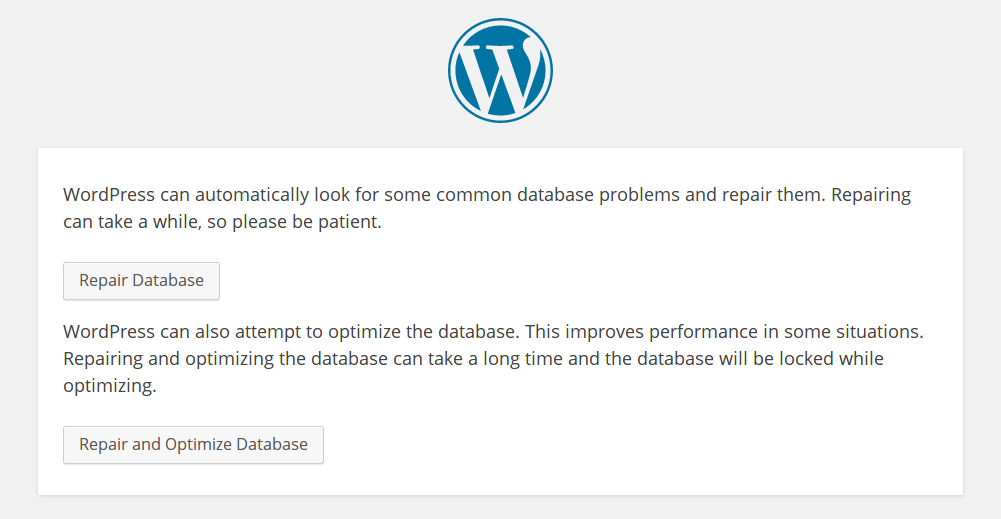
En esta página, elegirá qué tipo de reparación desea realizar en su sitio web. Puede reparar su base de datos o reparar y optimizar su base de datos. Recomendaría elegir la primera opción de reparación porque no necesitamos optimizar y lleva mucho menos tiempo reparar.
Una vez finalizado el proceso de reparación, abra su sitio nuevamente e intente ver si el error persiste. Si es así, debe probar otra de las soluciones. También puede reparar su base de datos usando phpMyAdmin . Para hacer esto, debe abrir phpMyAdmin, seleccionar una base de datos/tabla, hacer clic con el botón derecho y seleccionar la opción Reparar que aparece allí.
MySQL también ofrece una forma similar de reparar su base de datos y su contenido. Abra la sección de bases de datos MySQL a través de su cPanel y busque la sección de reparación. Simplemente escriba el nombre de su base de datos y haga clic en reparar. Solo asegúrese de eliminar la línea de wp-config que agregamos anteriormente cuando terminó de reparar.
Restaurar archivos de WordPress
Lo siguiente que puede hacer para resolver el error al establecer una conexión de base de datos es reparar cualquier archivo corrupto en su instalación de WordPress. Esto implicará que reemplace los archivos de su instalación de WordPress por otros nuevos. Este método le dará nuevos archivos que sobrescribirán cualquier archivo corrupto, roto o antiguo.
Para hacer esto, siga los pasos a continuación:- Descarga una nueva instalación de WordPress desde aquí.
- Elimine la carpeta wp-content .
- Elimine el archivo wp-config-sample y wp-config .
- Abra su FTP o cPanel en el directorio raíz de WordPress.
- Sobrescriba cualquier archivo existente que esté en la carpeta.
- Intente acceder a su sitio nuevamente y vea si funciona.
Si esto no funciona, debe hacer una copia de seguridad del archivo wp-config y reemplazarlo con una copia descargada. Después de hacer eso, vuelva a abrir su sitio y vea si el problema persiste. Lo último que puedes hacer para solucionar este error es cargar una copia de seguridad de tu sitio de una fecha anterior. Una simple copia de seguridad podría arreglar su sitio.
Póngase en contacto con su anfitrión
Si todas las soluciones anteriores no funcionaron para usted, lo mejor que puede hacer es ponerse en contacto con su anfitrión . Muchas veces, un problema con sus proveedores de alojamiento puede causar este problema. Ellos son los que alojan su información, por lo que el problema puede ser algo de su parte. El proveedor de alojamiento probablemente podrá resolver el problema.
Para asegurarse de no encontrar problemas como este, debe tener un buen anfitrión . ¡Recomiendo encarecidamente a Host Armada porque ofrecen la mejor relación calidad-precio! Ofrecen un rendimiento ultrarrápido con su tecnología SSD en la nube junto con su rápido equipo de expertos que pueden ayudarlo a superar problemas como este.
La solución perfecta
Espero que este tutorial le haya ayudado a aprender sobre el error al establecer una conexión de base de datos . Solo recuerde tener cuidado al hacer todo en este tutorial. Si desea guías de WordPress más detalladas como esta, entonces el blog de Labinator es el mejor lugar para visitar. Ofrecen tutoriales y guías sobre casi todo lo relacionado con WordPress.
¿Quiere un paquete todo en uno para todas sus soluciones de WordPress? Labinator presenta innumerables temas impresionantes, complementos ricos en funciones, servicios de expertos y más, todo a precios asequibles. También le brindan una garantía de devolución de dinero de 30 días que viene con soporte al cliente 24/7 y actualizaciones de por vida.
Guías de WordPress
La mejor colección de guías y listas de verificación de WordPress
Nuestra colección completa y más reciente de guías y recursos de WordPress que cubren todo lo que necesita para aprovechar al máximo su sitio web de WordPress.
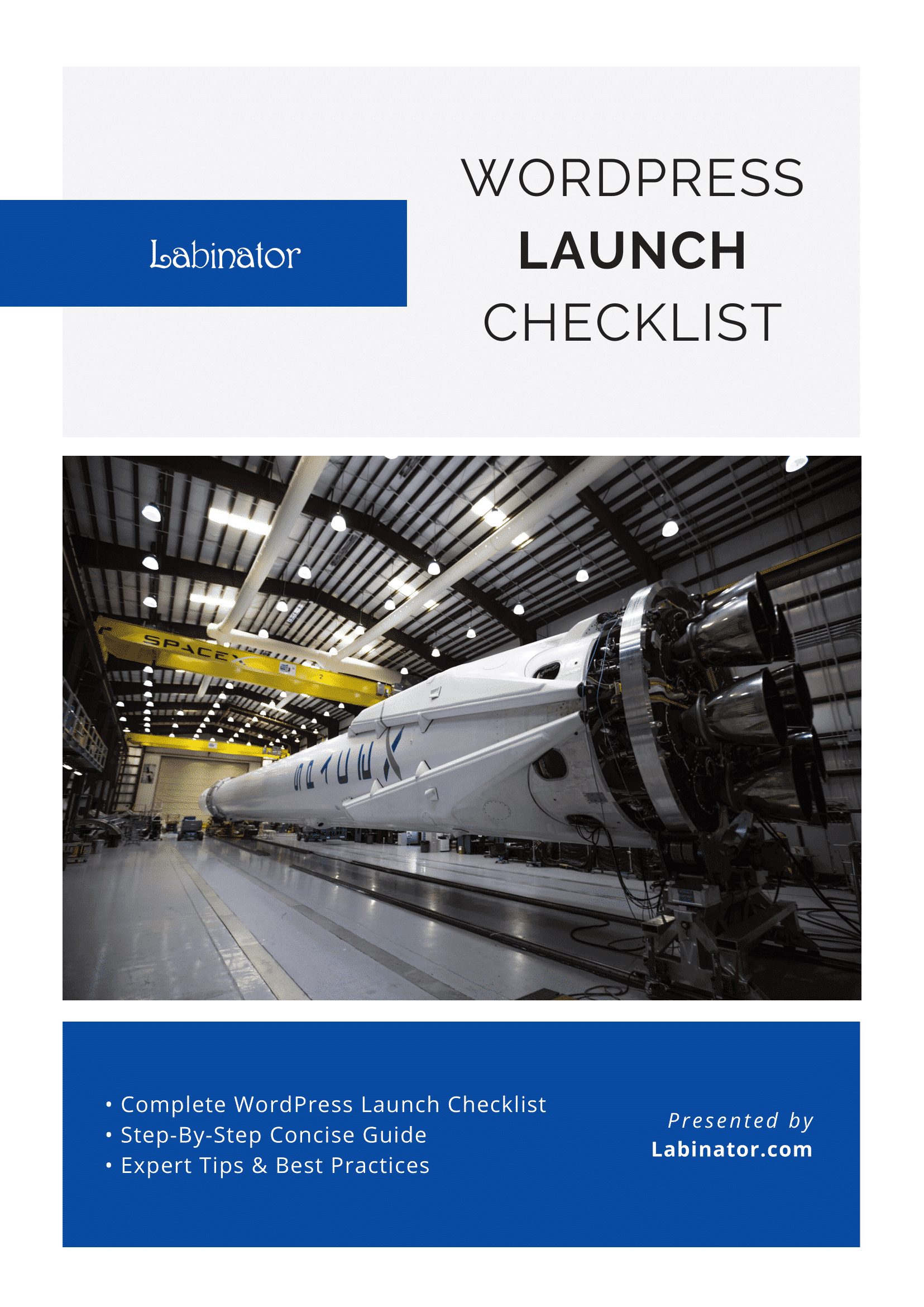
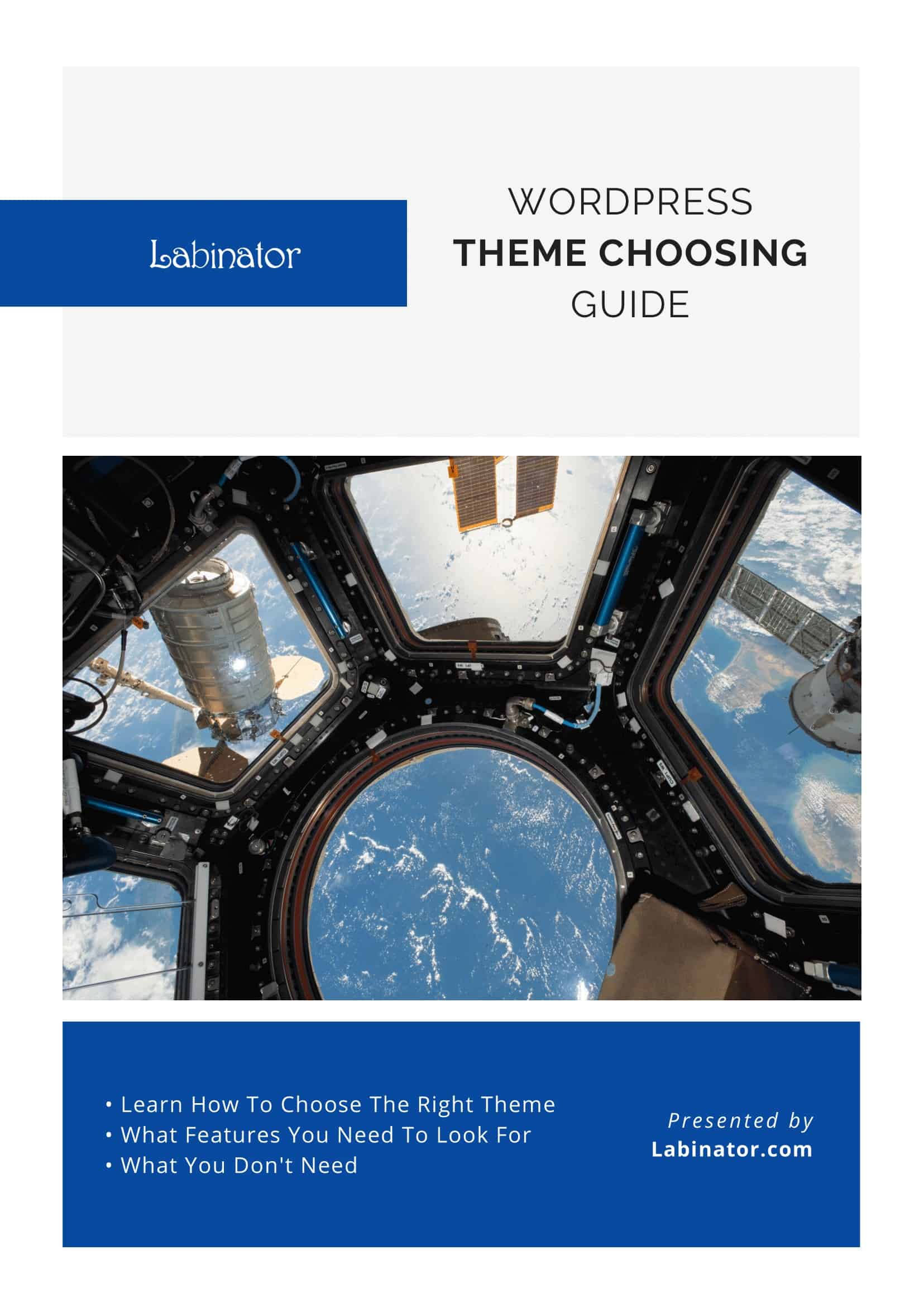
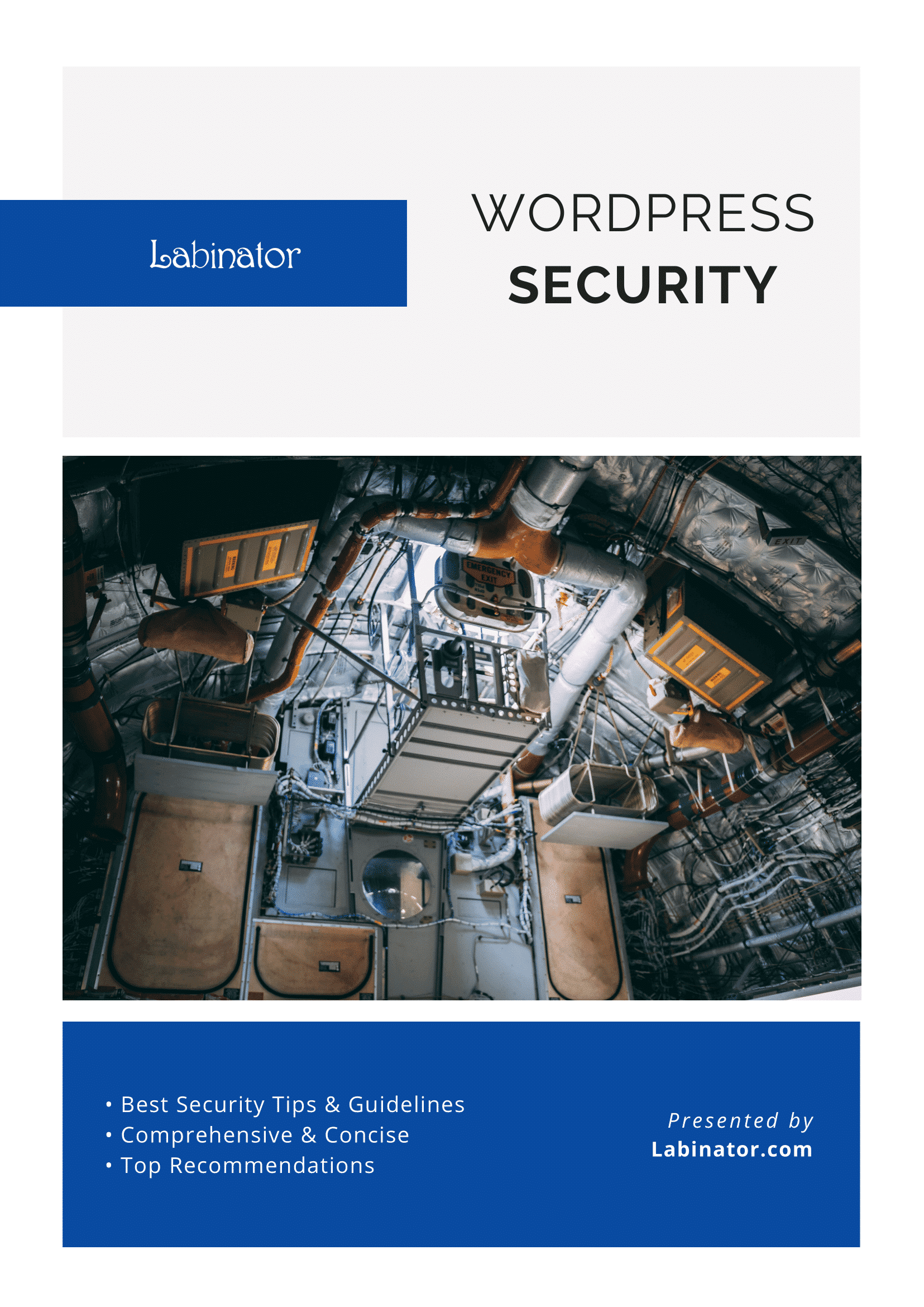
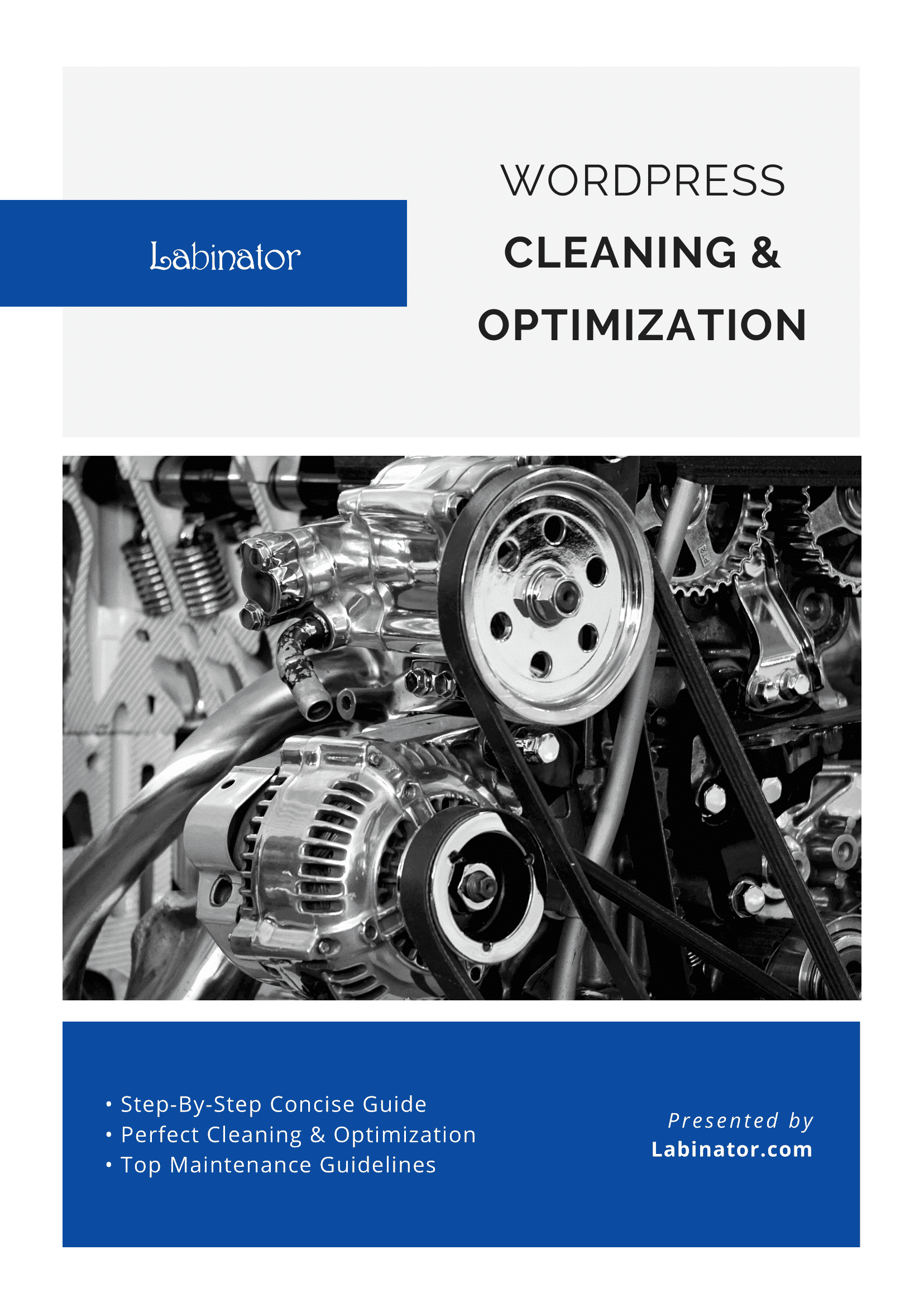
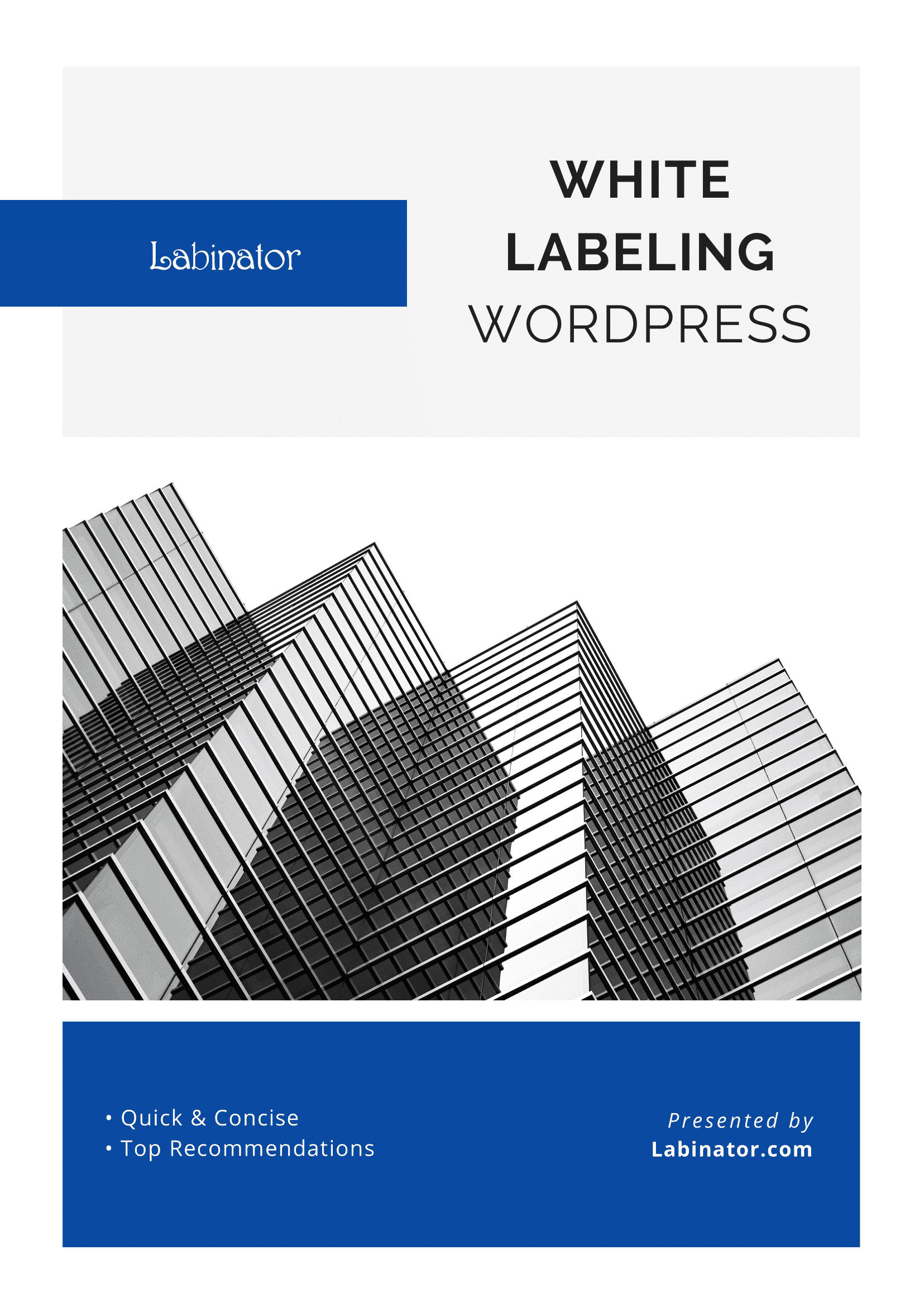
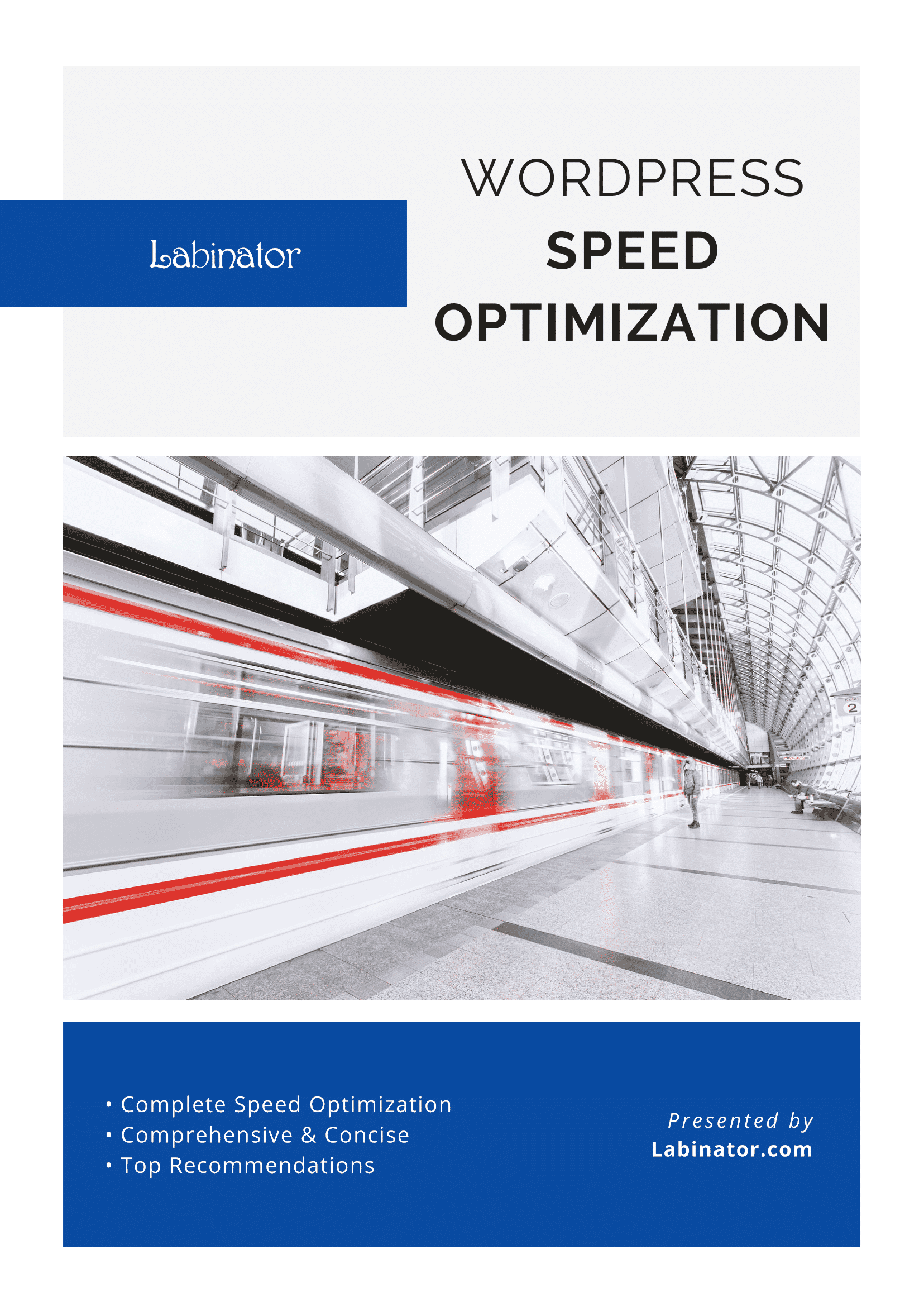
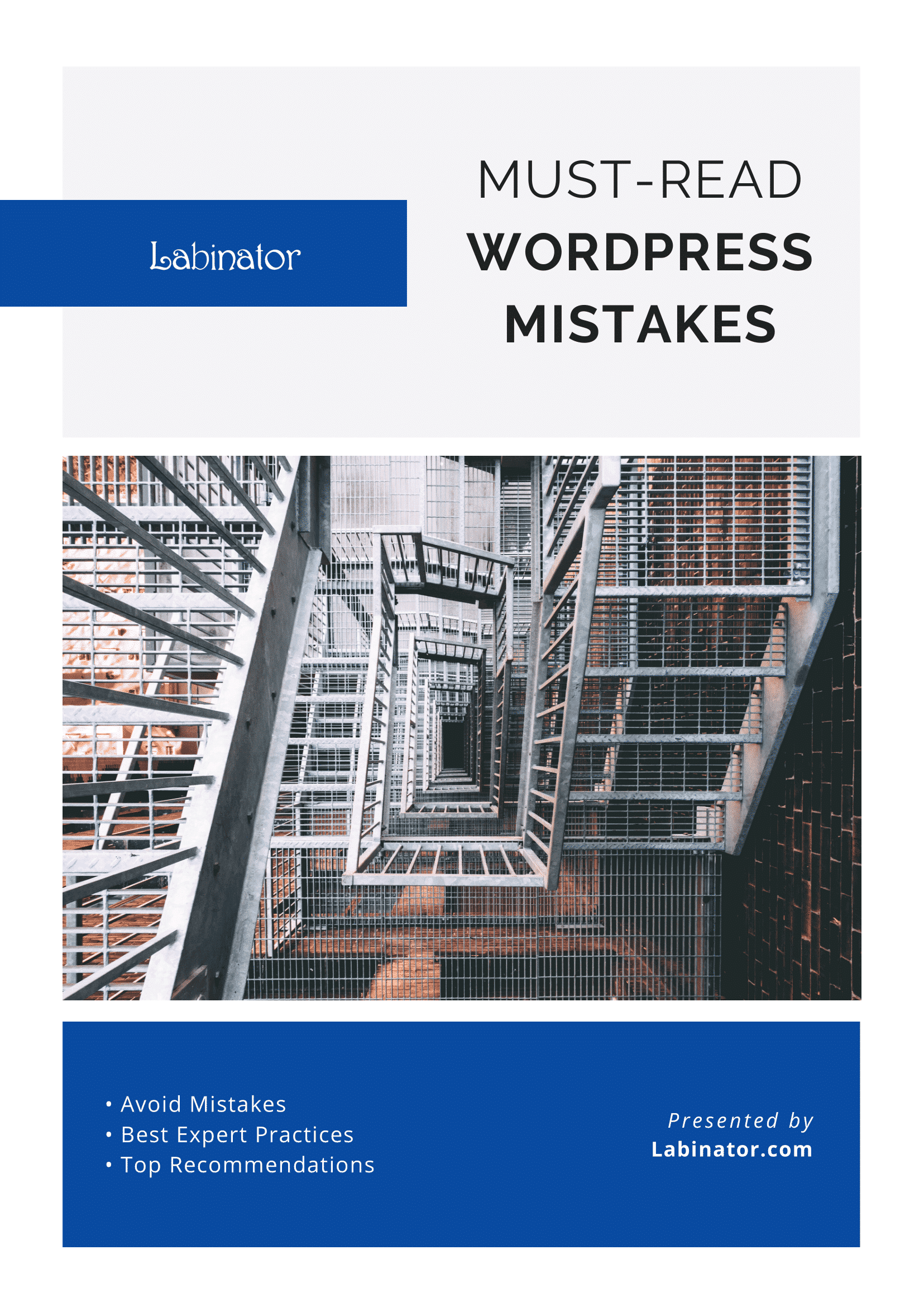
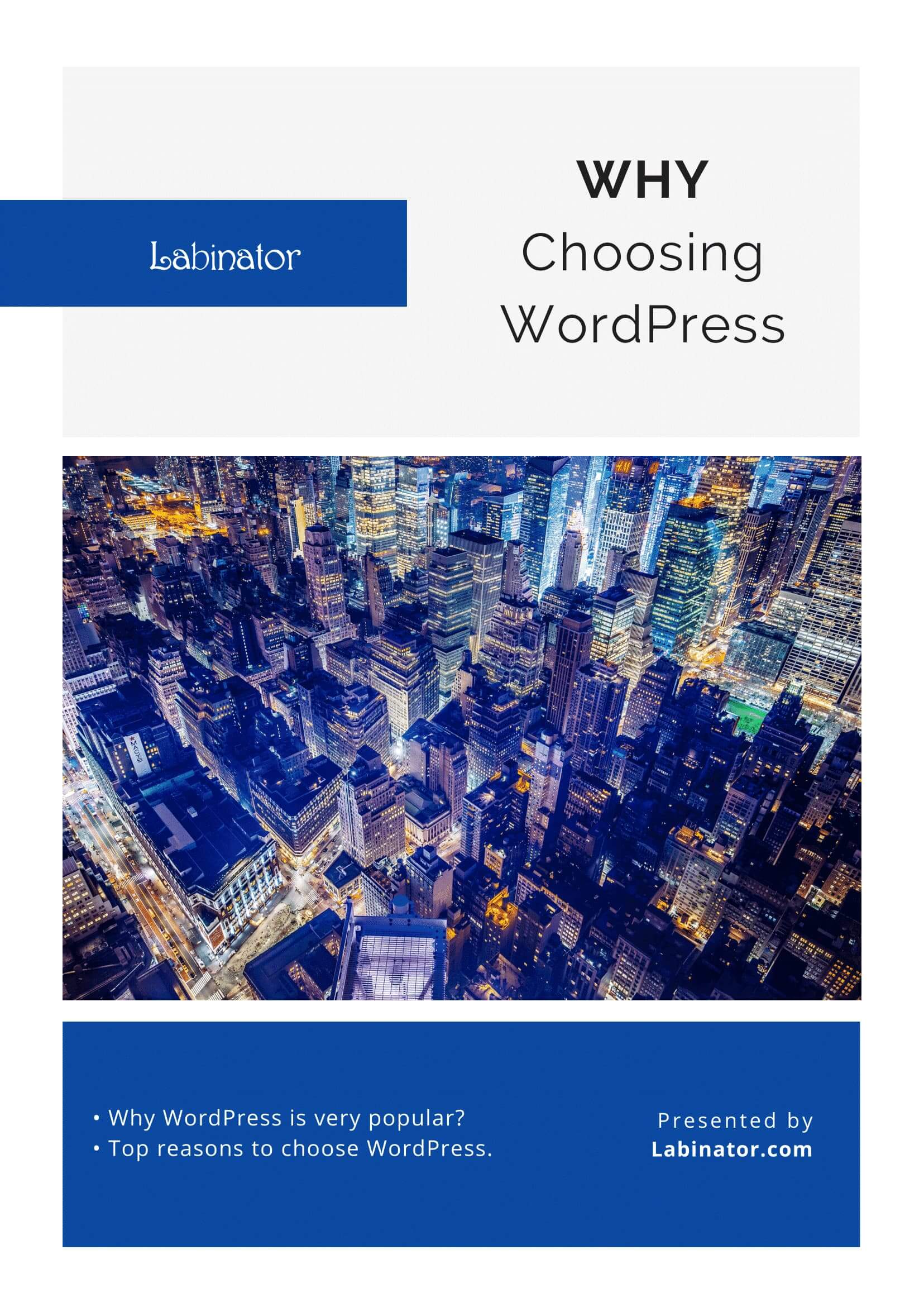
¡Descárgalos todos!
Todas nuestras guías serán enviadas a su bandeja de entrada
